Comment changer le format d'affichage de la date de la barre des tâches de Windows 7
Microsoft Vindovs 7 / / March 19, 2020
Dernière mise à jour le

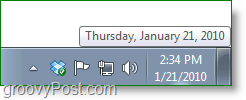 Pour quelqu'un qui est assis à un bureau toute la journée à travailler sur des ordinateurs, l'horloge système est une source principale pour l'heure exacte. Le problème est que le format par défaut de la date n'affiche pas quel jour il s'agit, juste quel nombre. Cette valeur par défaut est facile à corriger et cet article vous montrera comment.
Pour quelqu'un qui est assis à un bureau toute la journée à travailler sur des ordinateurs, l'horloge système est une source principale pour l'heure exacte. Le problème est que le format par défaut de la date n'affiche pas quel jour il s'agit, juste quel nombre. Cette valeur par défaut est facile à corriger et cet article vous montrera comment.
Commençons!
Comment changer le style d'affichage de la journée système dans la barre d'état système de Windows 7
1. Cliquez sur le L'horloge dans la barre d'état système de Windows 7, puis SélectionnerModifier les paramètres de date et d'heure
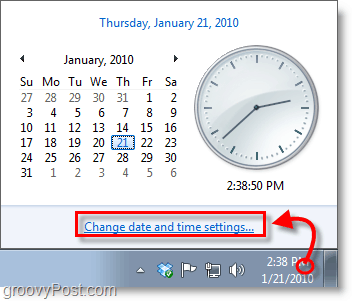
2. Cliquez surChanger la date et l'heure
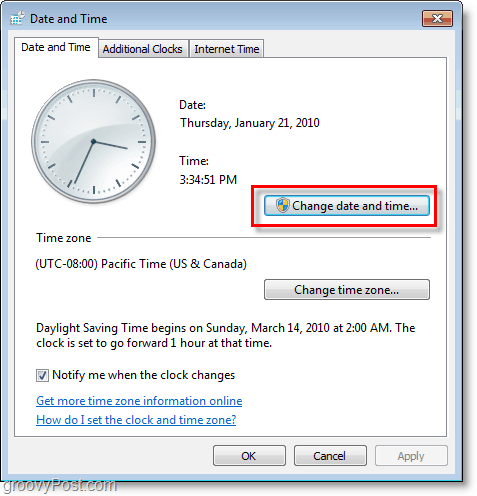
3. Cliquez surModifier les paramètres du calendrier
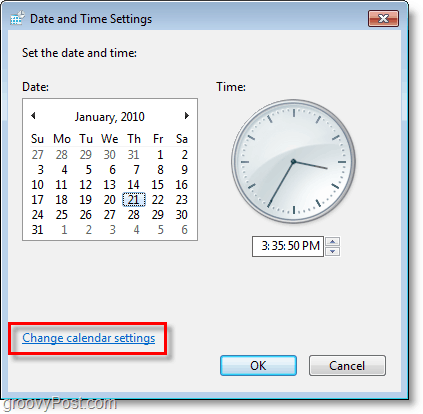
4. À partir de là, vous pouvez modifier l'affichage de la date et de l'heure à l'aide du préréglé Format Windows 7. Sélectionner un du menu déroulant listes, mais si vous voulez quelque chose de plus personnalisé Cliquez surParamètres additionnels.
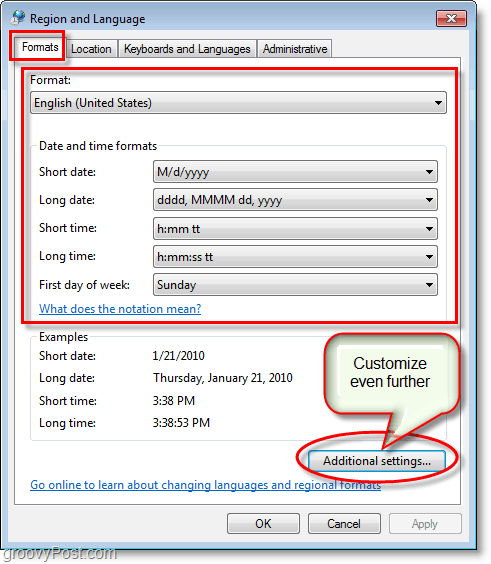
5. Aller à la Date languette. Ici, vous pouvez ajuster ce qu'il affiche, réglé sur vos paramètres personnalisés; vous ne pouvez utiliser que les lettres:
- d = jour
- M = mois
- y = année
Testez différentes combinaisons pour voir celle qui vous convient le mieux; vous pouvez également inclure des virgules, des barres obliques, des tirets et d'autres symboles grammaticaux. Cliquez surAppliquer lorsque vous êtes prêt à voir les résultats!
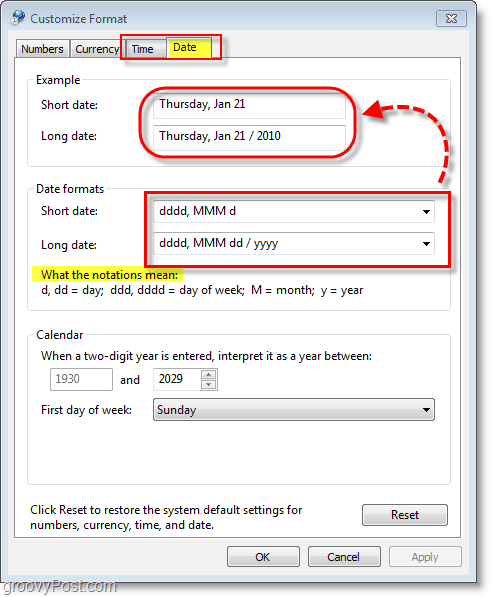
Maintenant, vous avez une apparence de date personnalisée groovy! Dans l'exemple ci-dessous, j'ai utilisé "jjjj, MMM j"Pour la courte date et"jjjj, MMM jj / aaaa»Pour la date prolongée. C’est bien de savoir que lorsque j’oublie quel jour il fait, l’horloge de Windows 7 a le dos.
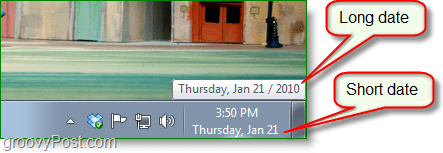
Des questions, des commentaires? Déposez un commentaire ci-dessous ou lancez une discussion dans le Forum de la communauté groovyPost!



